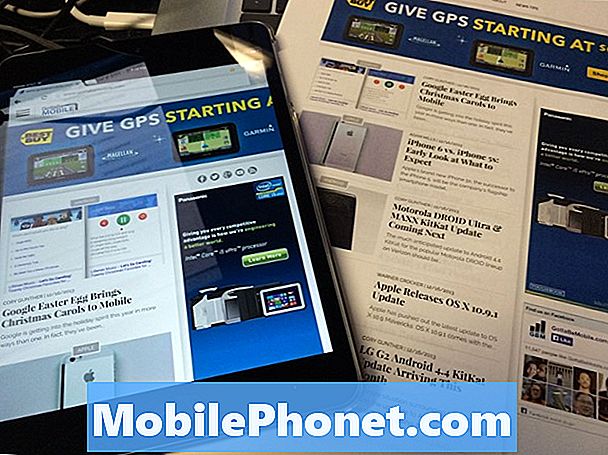תוֹכֶן
לעתים קרובות יותר, הודעת השגיאה "למרבה הצער, ההגדרות הופסקה" מלווה בהקפאה ובפיגור ולעתים אף אתחול מחדש. זה בגלל שהבעיה היא בקושחה וזה יכול לקרות אפילו לסמארטפון החזק ביותר כמו Samsung Galaxy Note 9. נתקלנו בעבר בבעיות דומות ובין הקורבנות הנפוצים ביותר לבעיה זו הם הבעלים של ה- Galaxy S9 ו- Note. 8.
בפוסט זה, אני אלווה אותך לפתור את הבעיה החדשה שלך ב- Galaxy Note 9 כדי לפתור בעיה זו. אנו כבר יודעים דבר או שניים בנושא זה, לכן נשתף אתכם גם בפתרונות בהם השתמשנו בכדי לטפל בה. אם אתה הבעלים של המכשיר החדש הזה, המשך לקרוא מכיוון שמאמר זה יכול לעזור לך בדרך זו או אחרת.
לפני שאנחנו עוברים לפתרון הבעיות שלנו, אם אתם מחפשים פיתרון לבעיה אחרת, דאגו לעיין בדף פתרון הבעיות שלנו מכיוון שכבר טפלנו בכמה מהבעיות הנפוצות ביותר שדווחו על ידי קוראינו. מצא נושאים הדומים לשלך והשתמש בפתרונות שהצענו. אם אתה עדיין זקוק לעזרתנו לאחר מכן, אל תהסס ליצור איתנו קשר על ידי מילוי שאלון בעיות אנדרואיד.
כיצד לתקן "לצערנו, ההגדרות נעצרו" ב- Galaxy Note 9?
לטלפון חדש לגמרי, כל שעליך לעשות הוא לבצע את ההליכים הבסיסיים לפתרון בעיות כדי לדעת אם הבעיה עדיין יכולה להיות מתוקנת בקצהך ואם לא, תמיד יש לך אפשרות להחזיר את המכשיר לחנות ולהחליף אותו. . עם כל האמור, הנה מה שאתה צריך לעשות בסוף שלך ...
הפעל את הערה 9 במצב בטוח
הדבר הראשון שעלינו לטפל בו הוא האפשרות שבעיה זו יכולה להיות בגלל אפליקציה או שירות של צד שלישי. מכאן הצורך להפעיל את הטלפון במצב בטוח כדי להשבית באופן זמני את כל הצדדים השלישי. ברגע שהטלפון שלך נמצא במצב זה, עליך לגשת להגדרות כדי לדעת אם הוא עדיין קורס או לא וזה אמור לתת לך מושג ברור יותר מה הבעיה עם הערה 9 שלך באמת. כך תריץ את הטלפון שלך במצב בטוח:
- כבה את המכשיר.
- לחץ והחזק את המקש כּוֹחַ מקש מעבר למסך שם הדגם המופיע על המסך.
- מתי סמסונג מופיע על המסך, שחרר את כּוֹחַ מַפְתֵחַ.
- מיד לאחר שחרור מקש ההפעלה, לחץ והחזק את המקש להנמיך קול מַפְתֵחַ.
- המשך להחזיק את להנמיך קול מקש עד לסיום ההפעלה מחדש של המכשיר.
- מתי מצב בטוח מופיע בפינה השמאלית התחתונה של המסך, שחרר את להנמיך קול מַפְתֵחַ.
בהנחה שההגדרות לא קורסות בזמן שהטלפון במצב בטוח, המשמעות היא שיש אפליקציה או שתיים שגורמות לו להיסגר. עליך לדעת מי מהאפליקציה שלך הוא האשם, אך לעת עתה, אתחל את הטלפון במצב רגיל מכיוון שהבעיה עלולה להתרחש רק אם האשם נפתח או נעשה בו שימוש. הפעל כל אפליקציה שהתקנת וגש להגדרות בכל פעם שתעשה זאת. זו הדרך הטובה ביותר לקבוע איזו אפליקציה גורמת לבעיה. אם כבר ידעתם את האשם, תוכלו לנסות לאפס את האפליקציה או להסיר את ההתקנה שלה כדי להיפטר מהבעיה.
מצד שני, אם ההגדרות עדיין קורסות בזמן שהגלקסי נוט 9 שלך נמצא במצב בטוח, זה יכול להיות שהבעיה היא בקושחה. עבור לפתרון הבא כדי לנסות ולתקן אותו.
מחק את מטמון המערכת של הערה 9
היו מקרים בהם נתקלתי באופן אישי בהם ניגוב מחיצת המטמון היה יעיל מאוד הוא תיקון השגיאה "ההגדרות נעצרה" ב- Galaxy Note 8. לא ניתן למשתמשים לדעת אם הגורם לבעיה הוא מטמון מערכת מושחת. נדע שזה המצב רק כאשר הבעיה נפתרת לאחר מחיקת כל מטמני המערכת. לכן, בשלב זה, אני רוצה שתפעיל את הטלפון במצב שחזור ותמחק את מחיצת המטמון כדי למחוק ולהחליף מטמון ישן. אל דאגה, אף אחד מהקבצים והנתונים האישיים שלך לא יימחק על ידי כך ...
- כבה את המכשיר.
- לחץ והחזק את המקש הגבר קול המפתח וה ביקסבי ואז לחץ והחזק את המקש כּוֹחַ מַפְתֵחַ.
- כשהלוגו של Android מופיע, שחרר את כל שלושת המקשים.
- הודעת 'התקנת עדכון מערכת' תופיע למשך 30 - 60 שניות לפני שמופיעות אפשרויות תפריט שחזור מערכת Android.
- לחץ על להנמיך קול מקש מספר פעמים כדי להדגיש מחק את מחיצת המטמון.
- ללחוץ כּוֹחַ מקש לבחירה.
- לחץ על להנמיך קול מקש להדגשה כן, אותם ולחץ על כּוֹחַ מקש לבחירה.
- לאחר השלמת מחיצת המטמון, מאתחל מערכת עכשיו מודגש.
- לחץ על כּוֹחַ מקש להפעלת המכשיר.
גש להגדרות לאחר מחיקת מחיצת המטמון ושנה הגדרות מסוימות אם אפשר רק כדי לבדוק אם הבעיה נפתרה. אם השירות עדיין קורס, הגיע הזמן לאפס את הטלפון שלך.
גבה קבצים חשובים ובצע את איפוס המאסטר
איפוס יכול למעשה לפתור בעיה זו מכיוון שהיא בעיה בקושחה. אך מכיוון שאינך יכול לגשת להגדרות, עליך לבצע את איפוס המאסטר בכדי לעשות זאת. לפני כן, דאג ליצור גיבוי של הקבצים והנתונים החשובים שלך מכיוון שהם יימחקו וייתכן שלא תוכל לאחזר אותם לאחר האיפוס. זה יהיה אתגר לעשות זאת מכיוון שההגדרות ממשיכות לקרוס אך אתה עדיין יכול לגשת לחלק מהקבצים שלך באמצעות סייר הקבצים המוגדר כברירת מחדל. אתה יכול לחבר את המכשיר למחשב כדי לגשת גם לתמונות ולסרטונים שלך.
כך תבצע איפוס מאסטר בהערה 9:
- גבה נתונים בזיכרון הפנימי. אם נכנסת לחשבון סמסונג במכשיר, הפעלת נגד גניבה ותצטרך את אישורי סמסונג שלך כדי לסיים את איפוס המאסטר.
- כבה את המכשיר.
- לחץ והחזק את המקש הגבר קול המפתח וה ביקסבי ואז לחץ והחזק את המקש כּוֹחַ מַפְתֵחַ.
- כאשר הלוגו של אנדרואיד הירוק מופיע, שחרר את כל המקשים ('התקנת עדכון מערכת' יופיע במשך כ30 - 60 שניות לפני שתציג את אפשרויות תפריט שחזור מערכת Android).
- לחץ על להנמיך קול מקש מספר פעמים כדי להדגיש 'מחק נתונים / איפוס להגדרות היצרן'.
- ללחוץ כּוֹחַ כפתור לבחירה.
- לחץ על להנמיך קול מקש עד לסימון 'כן - מחק את כל נתוני המשתמש'.
- ללחוץ כּוֹחַ כדי לבחור ולהתחיל את איפוס המאסטר.
- לאחר השלמת איפוס המאסטר, 'הפעל מחדש את המערכת כעת' מודגש.
- לחץ על מקש הפעלה כדי להפעיל מחדש את המכשיר.
אני מקווה שמדריך זה לפתרון בעיות יכול לעזור לך בצורה זו או אחרת. אם יש לך חששות אחרים שאתה רוצה לחלוק איתנו, אל תהסס לפנות אלינו או להשאיר תגובה למטה.
פוסטים רלוונטיים:
- מה לעשות עם סמסונג גלקסי הערה 9 שלך עם מהבהב מסך?
- כיצד לתקן Samsung Galaxy Note 9 שאינו מסוגל לקרוא כרטיס SD רכוב?
- כיצד לתקן סמסונג גלקסי הערה 9 ללא קול, פונקציות שמע הפסיקו לעבוד?
- כיצד לצלם צילום מסך על Samsung Galaxy Note 9 החדש שלך?
- מה לעשות אם ה- Samsung Galaxy Note 9 שלך לא יכול לשלוח / לקבל הודעת טקסט?
- כיצד לתקן את חיבור ה- Wi-Fi הערה 9 של סמסונג גלקסי שממשיך לרדת, חיבור Wi-Fi לסירוגין [מדריך לפתרון בעיות]
- Samsung Galaxy Note 9 WiFi ממשיך לרדת או להתנתק
התחבר אלינו
אנו תמיד פתוחים לבעיות, לשאלות והצעות שלך, אז אל תהסס לפנות אלינו על ידי מילוי טופס זה. זהו שירות חינם שאנו מציעים ולא נגבה מכם אגורה עבורו. אך שים לב שאנו מקבלים מאות מיילים בכל יום ואי אפשר לנו להגיב לכל אחד מהם. אבל תהיו בטוחים שקראנו כל הודעה שאנחנו מקבלים. לאלה שעזרנו להם, אנא הפיצו את הידיעה על ידי שיתוף הפוסטים שלנו לחברים או פשוט אהבתם את דף הפייסבוק וה- Google+ או עקבו אחרינו בטוויטר.